最近因为开始着手做自媒体,需要经常剪辑视频。在一段教程里面偶然听到一句话:“用final cut剪辑能让你剪辑完比较开心,这是做剪辑视频比较重要的,有些工作虽然pr什么的也可以做,但是保持一个开心的工作状态对视频制作是很重要的。”就是因为这段话,让我有了去试一试final cut的冲动,而且家里的一台老电脑也正好需要整理,同时我还有好几块备用的固态硬盘。所以黑苹果安装计划正式启动。
第一步、信息收集:
肯定是先收集一些信息,多搜索一些关于黑苹果系统安装资料。这里我比较郁闷的就是感觉搜到的文章,都比较的混乱在我看来,因为就是有些人会一上来就讨论这个硬件行不行,那个硬件行不行,先说一大堆硬件,然后做的制作的流程也不是很一致,而且视频教程居多,所以在信息搜集阶段就让我感觉很难受,像是关键词没有找对一样。不过我试过换几个关键词,搜索出来的内容都不尽相同,这让我比较难受,下面放图给大家参考下:
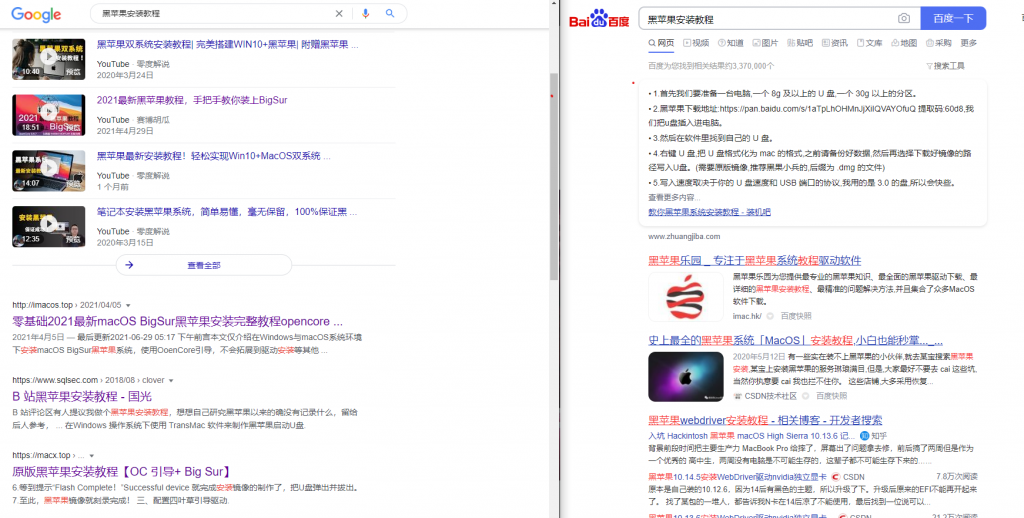
于是我选择相信google给出的结果找了几篇排名靠前的文章和视频作为参考(我基本上不会只看一篇,或者一个视频,因为只参考一个视频的话基本上从来没有成功过,不一定到哪一个步骤就会卡住,经常这样……)。
这里我选择的文章是:
1、”史上最全的黑苹果系统「MacOS」安装教程,小白也能秒掌握!”
https://blog.csdn.net/easylife206/article/details/106088699
2、“新手挑战黑苹果-超详细的OpenCore黑苹果安装教程”
https://www.bilibili.com/video/BV18V41187JZ/
3、“2021最新黑苹果教程,手把手教你装上BigSur”
https://www.youtube.com/watch?v=BUkjanM8caM
第一篇文章,我觉得对我比较受用的信息是:它给出了现在黑苹果所用到的引导方式,并阐述了优劣,其中opencore是当下最接近白苹果的方式;同时也说到了,黑苹果系统最近本的三驱是:显卡、声卡、网卡驱动;淘宝等一些平台的远程安装效果不是很好。基于这三点,我确定了使用opencore作为引导来安装黑苹果。
于是我参考了2、3两个视频。这两个视频安装的都是macos big sur系统。这里要说明一下,苹果电脑端,也是有很多个不同的系统版本,当然即便到现在,我也没有详细了解过这些系统之间的区别和联系,大概知道的就是苹果根据设备和系统更新,给系统的名称,也就是区分苹果系统新旧版本的代号,就好比windows的比较简单,win98,winxp,win7,win8,win10哪个版本新哪个版本旧我相信大家还是比较熟悉的。但因为苹果的系统不是很熟悉,所以对于名称来说,也不太了解哪个版本新,但是我稍微做了点调查,目前来说,2021,10月份,big sur 对我来说是比较够用的了,现在最新的是一个类似montanory什么的版本,名字记不大清了,不重要。
第二步、材料准备:
说实话,上面两个视频内容还是比较长的,总时长大约两小时,看完,跟着操作完还是比较累的,我劝大家还是别搞这样的操作,因为我跟着任何一个操作完都得不到我想要的结果,因为第一他们是根据自己的电脑配置来设置黑苹果的引导文件,因为每个人的电脑硬件配置都不大一样(除非笔记本),所以每个人的引导文件多少都会有些区别,而上面两个视频在操作的时候只是介绍了自己配置需要哪些引导文件,其他的设置参数没有做过多的介绍。所以在引导过程中,包括BIOS设置,都会造成无法正确进入黑苹果的安装过程。
因为自己惨痛的经历,我把我安装的过程以及对安装的理解总结如下:
opencore制作黑苹果安装及引导主要步骤
1、opencore安装所参考的资料是这个:
https://dortania.github.io/OpenCore-Install-Guide/prerequisites.html#prerequisites
上面两个视频参考的来源就是opencore的官方指引,虽然他这个指引描述的内容比较简单明了,但我相信大多数人都不是很好理解,包括我,一个是有些单词确实不懂,再一个有些地方按照他说的操作,也不是很好完成,这个我一会说。
上面这个链接,是纯英文,我在搜索的时候看到有人汉化了一部分的网站,如果需要看汉化版找一下应该也是可以找到。
2、需要苹果的dmg安装镜像
这里要注意一下,他这个跟windows安装还不太一样,windows装系统,你随便找个iso或者官方纯净版iso 弄一个PE,或者弄个启动盘,软件什么的都比较多,比较全,很简单就开始了win系统的安装。黑果这个需要按照opencore的这个操作去做。因为视频2里面是直接拿别人整理好的dmg来替换里面的EFI引导,然后安装的,我从网上按照他的方法下的镜像替换之后,没办法进入安装界面。但是,我相同的EFI引导,按照opencore的这个u盘制作引导就直接进入到了安装界面。所以我觉得最好还是别乱用镜像的好,出问题也不知道哪找……
尤其网上各种各样的dmg 带 clover opencore PE的引导,有的还收费,还伴随着不同网站上不同的说明,头都大了,劝你别下,乖乖按照opencore 官方这个。我当时是看了下黑小兵还有黑果之家什么的,镜像不仅获取麻烦,他上面的一些操作感觉也搞不来。乖乖用官方的这个说明哈
官方这个过程说白了就是需要你有一个python的运行环境,他需要用python的一个程序来下载 macos 的dmg文件到你本地,伴随dmg的还有一个 chunklist文件,这文件不知道干嘛的,但是需要一起放到u盘里,随后让你用一个Rufus这个软件来制作一个特定格式的u盘,这个都是图形界面比较简单。最后就需要把你下载的dmg 和 chunklist 文件放到U盘里的这个com.apple.recovery.boot文件夹下就行,当然最后还得需要你把你做好的EFI文件放到U盘里。
3、制作EFI文件
EFI文件我一开始没理解,就是为啥各种驱动都那么小。
EFI文件就是计算机进入电脑系统前的一个步骤,我的理解就是一个文件,告诉电脑各个硬件都是啥,啥型号的,而系统里已经包含了对各个硬件的驱动。引导就是告诉系统哪个硬件是哪个,告诉BIOS 这个先干啥,先给哪个玩意通电。
做EFI,其实也就需要两步,第一部就是去github上的各个地方,下载各种文件。
https://dortania.github.io/OpenCore-Install-Guide/ktext.html#universal
他官方管这一步叫gathering files,就是搜集文件的意思。然而这一步比较坑,有简单的办法可以避坑。
第二部,就是需要一个config文件把你弄的驱动,还有一些小的设置参数都写入config里面,这个也得你自己写自己改。
第三部,如果有的话,上面两个视频都是去了一个网上上去校验自己的config文件的对错,这里我不建议这么做。那个校验网站上所支持的opencore文件版本停留在了0.6.6。 我估计是作者有钱换了白苹果,所以网站停止了更新,或者opencore 更新的太快,他跟不上变化的速度了。因为我现在也就是距这个视频发布几个月的时间opencore现在的版本是0.7.4。
上面说到,搜集文件的时候有坑。就是他官方明确有说不要用外部的一些编辑器,或者EFI制作器,原文如下:
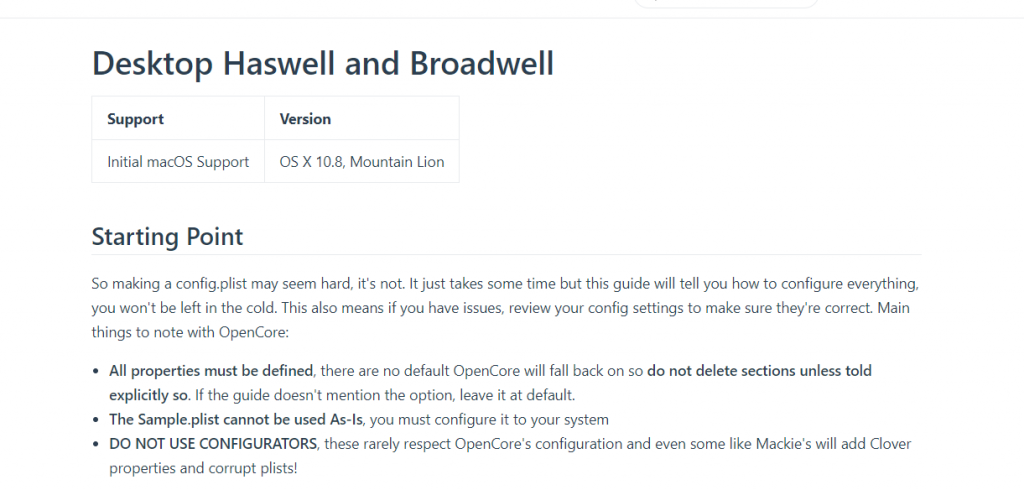
于是我就十分听话的,按照他上面的指引下载驱动以及编辑config,直到我运行插上U盘进入到了安装界面,windows 下制作的EFI启动盘必须联网安装系统,可到我这死活连不上网。
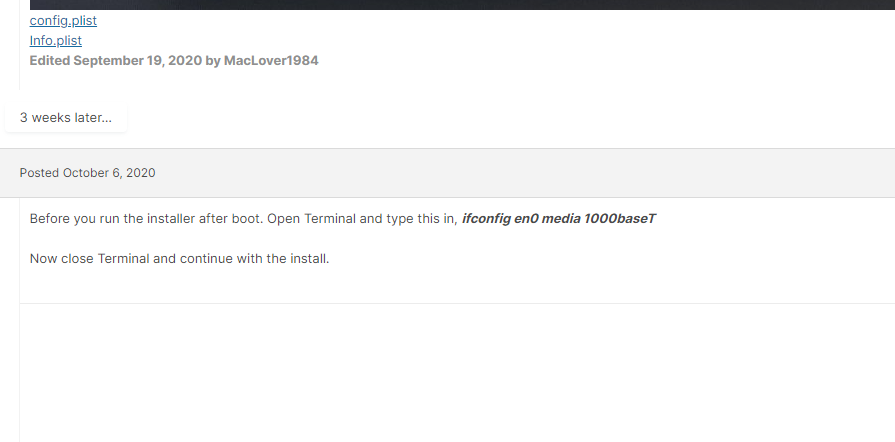
按照视频3里面的操作,还有上面张图的意思是需要手动设置一下网卡,设置成千兆连接的模式。我照着操作了可还是连不上网,于是我就卡在了ifconfig 这个设置里,起初我是以为我的ip地址还有网关设置的不准确,所以上不去网。在这安装界面里用shell折腾了半天也没搞定上网。
最终看到了这篇文章:
https://www.tonymacx86.com/threads/solved-sierra-install-stuck-at-internet-connection.216008/
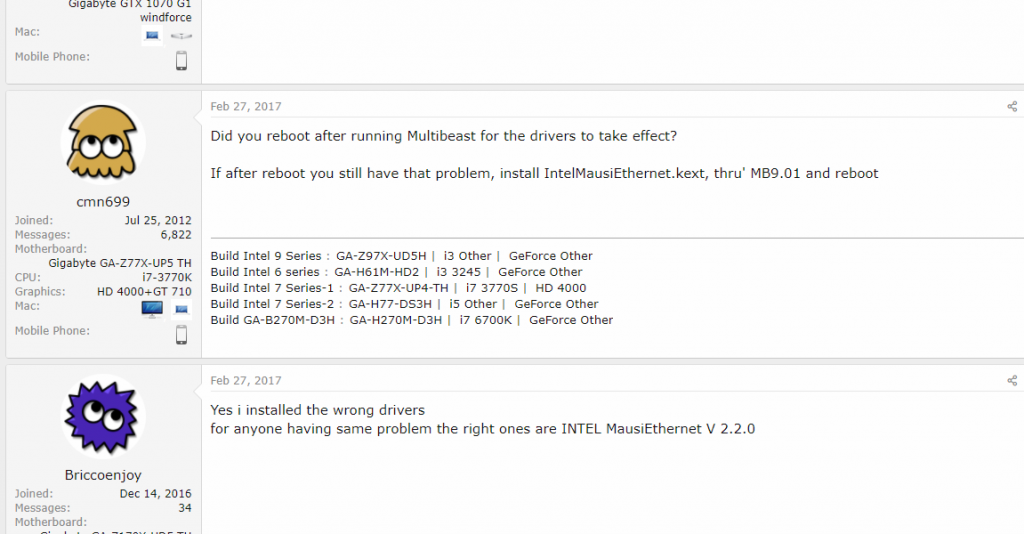
大概意思是说,如果网卡的驱动没搞对,也是没办法联网的。这里我当时认为可能性比较低,因为我是按照视频3还有官方opencore里面的指引的地址去下载的网卡驱动,并且反复去确认了网卡型号以及对应的文件。所以感觉错误的可能性很低。于是就去各种折腾EFI配置,以及BIOS配置。最终,在改无可改的时候,看到了这个视频:
https://www.youtube.com/watch?v=D9v5wWck-GM
在苹果系统内,5分钟,三个软件轻松制作EFI,而且还是0.7.4最新版本。而不是视频里面0.6.6版本的。于是我抱着试试的态度,用了里面的驱动,当时特意对比了一下驱动文件的大小和我从网站上下载的区别,还真不一样,我就简单的在 oc gen x里面选择了几个我机器对应的驱动,生成了EFI文件夹,然后拷贝回来,然后从官方opencore.pkg里面把两个电源驱动弄进去,重新生成了一下config 文件,拷贝到先前的U盘里,居然顺利的连接上了网络,并且,不用shell 里面的那个ifconfig操作,相当的顺利和简单。
这件事说明了啥?md有时候官方的屁也是得少听。今天已经太晚了,明天好好总结一下简单的制作opencore EFI 的方法,并且我会再测试一下看是否能成。倒时再放上来分享。
评论0